


/中文/

/中文/

/中文/

/中文/

/中文/

/中文/

/中文/

/中文/

/中文/

/中文/
 Todo清單v2.0.0官方版
Todo清單v2.0.0官方版 京東自動搶券v1.50免費版
京東自動搶券v1.50免費版 Everything官方版v1.4.1.998最新版
Everything官方版v1.4.1.998最新版 LOL英雄聯盟角色變大工具v1.0 綠色防封版
LOL英雄聯盟角色變大工具v1.0 綠色防封版 美圖秀秀64位最新版v6.4.2.0 官方版
美圖秀秀64位最新版v6.4.2.0 官方版 福昕pdf編輯器去水印綠色版(圖像處理) v9.2 最新版
福昕pdf編輯器去水印綠色版(圖像處理) v9.2 最新版 微軟必應詞典官方版(翻譯軟件) v3.5.4.1 綠色版
微軟必應詞典官方版(翻譯軟件) v3.5.4.1 綠色版 搜狗輸入法電腦最新版(輸入法) v9.3.0.2941 官方版
搜狗輸入法電腦最新版(輸入法) v9.3.0.2941 官方版 網易音樂(音樂) v2.5.5.197810 電腦版
網易音樂(音樂) v2.5.5.197810 電腦版  WPS Office 2019 電腦版(WPS Office ) 11.1.0.8919全能完整版
WPS Office 2019 電腦版(WPS Office ) 11.1.0.8919全能完整版眾多家裏電腦動不動就當機的朋友有福氣了,黑鯊裝機大師最新版是一款非常好用的電腦裝機助手。黑鯊裝機大師最新版擁有多種裝機功能,可以一件裝機,也可以製作U盤啟動盤,甚至可以在線下載鏡像直接自動安裝。是不是很方便呢。修電腦,裝係統再也不用到處求人了,軟件非常簡單,拿到手裏你就能自己重裝電腦。
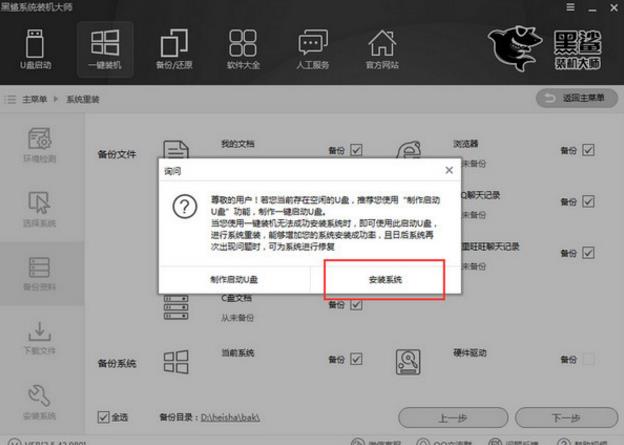
輕輕一鍵,開啟全民裝機時代,菜鳥也變裝機大師!其體積小巧,實用!可以有效解決多種電腦係統問題,注重用戶體驗的黑鯊裝機大師在設計上也是非常人性化,輕輕一鍵即可重裝。黑鯊不僅可以一鍵重裝係統,同樣的,它也是一款U盤啟動盤製作工具的軟件。專門為電腦無法啟動,黑屏,藍屏等電腦問題提供安全、穩定、簡捷的u盤裝係統工具,徹底解決沒有光驅帶來的煩惱。
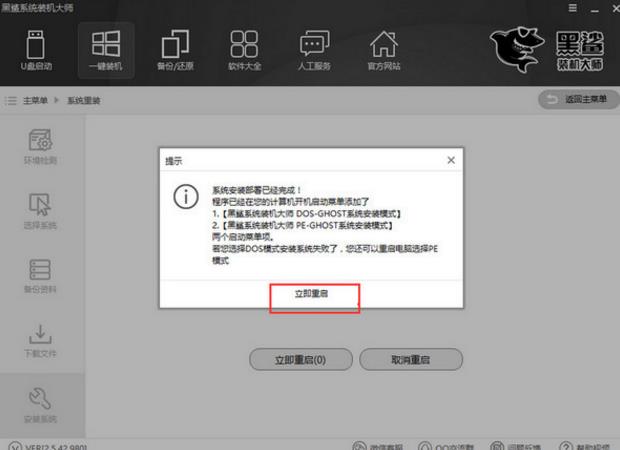
首先我們打開黑鯊裝機大師,在一件裝機模塊,然後點擊“係統重裝”。進入如下圖:
點擊之後就會進行檢測,注意了你們要是不知道怎麼看你的硬盤分區格式的下麵檢測的分區形式有標明的。我這裏是MRB模式,所以也就是說我這台電腦啟動的方式為Legacy(其實我的是虛擬機)。好了點擊下一步。
當我們來到這裏可以看到這裏提供了微軟官方原版和GHOST版,至於你要什麼版本你可以自己選擇,我這裏是GHOST版WIn7係統,點擊安裝。
安裝係統肯定要備份我們用戶的資料,所以黑鯊很人性的話的幫你提供了這一步,不必再去手動備份資料。勾選你需要的備份的資料,點擊下一步。
黑鯊裝機大師然後會有個提醒問你是否要製作U盤啟動,如果需要的你可以點擊製作,不需要的就點擊安裝係統,你們最好製作個吧。
接下我們就耐心的等待一下吧,這裏下載和備份需要一點時間。
當我們下載和備份係統之後我們就可以,這裏提醒了在開機啟動菜單時會出現,黑鯊係統裝機大師DOS-GHOST係統安裝模式,黑鯊係統裝機大師PE-GHOST係統安裝模式建議你們選擇DOS吧,比較簡單。點擊立即重啟。
現在啟動管理界麵就會有兩個選擇黑鯊係統裝機大師DOS-GHOST係統安裝模式,黑鯊係統裝機大師PE-GHOST係統安裝模式點擊回車。
最後我們可以看到我們的WIN7係統就已經裝好了,這裏小編想說下,如果你真的不知道自己電腦是否為UEFL啟動模式,硬還是GPT分區 你可以自己製作一個U盤啟動來,及時你裝壞了都可以使用U盤來重裝,如果再不會你聯係我們客服幫你解決問題。




 Multisim14.0漢化包(Multisim14.0中文補丁) 最新版機械電子
/ 10M
Multisim14.0漢化包(Multisim14.0中文補丁) 最新版機械電子
/ 10M
 機械設計手冊軟件版v2019機械電子
/ 528M
機械設計手冊軟件版v2019機械電子
/ 528M
 Proteus 10正式版(電路仿真軟件) 免費版機械電子
/ 250M
Proteus 10正式版(電路仿真軟件) 免費版機械電子
/ 250M
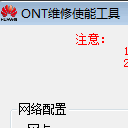 ONT維修使能工具免費版(華為光貓修複) v773 最新版機械電子
/ 1M
ONT維修使能工具免費版(華為光貓修複) v773 最新版機械電子
/ 1M
 RobSim機器人仿真係統(虛擬機器人) v1.0 正式版機械電子
/ 99M
RobSim機器人仿真係統(虛擬機器人) v1.0 正式版機械電子
/ 99M
 鍾表銷售管理係統綠色版(進銷存管理) v1.0 免安裝版機械電子
/ 6M
鍾表銷售管理係統綠色版(進銷存管理) v1.0 免安裝版機械電子
/ 6M
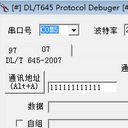 DLT645規約1997和2007調試工具(電能表測試上位機) v1.02 最新版機械電子
/ 3M
DLT645規約1997和2007調試工具(電能表測試上位機) v1.02 最新版機械電子
/ 3M
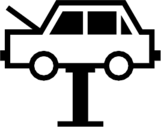 multisim 15.0綠色漢化版(電路模擬設計軟件) 2017版機械電子
/ 673M
multisim 15.0綠色漢化版(電路模擬設計軟件) 2017版機械電子
/ 673M
 LED Player最新版(led顯示屏控製) v6.1.5 中文版機械電子
/ 15M
LED Player最新版(led顯示屏控製) v6.1.5 中文版機械電子
/ 15M
 Multisim14.0序列號注冊機漢化版機械電子
/ 10M
Multisim14.0序列號注冊機漢化版機械電子
/ 10M
 Multisim14.0序列號注冊機漢化版機械電子
/ 10M
Multisim14.0序列號注冊機漢化版機械電子
/ 10M
 Multisim14.0漢化包(Multisim14.0中文補丁) 最新版機械電子
/ 10M
Multisim14.0漢化包(Multisim14.0中文補丁) 最新版機械電子
/ 10M
 機械設計手冊軟件版v2019機械電子
/ 528M
機械設計手冊軟件版v2019機械電子
/ 528M
 Proteus 10正式版(電路仿真軟件) 免費版機械電子
/ 250M
Proteus 10正式版(電路仿真軟件) 免費版機械電子
/ 250M
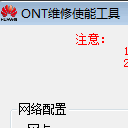 ONT維修使能工具免費版(華為光貓修複) v773 最新版機械電子
/ 1M
ONT維修使能工具免費版(華為光貓修複) v773 最新版機械電子
/ 1M
 RobSim機器人仿真係統(虛擬機器人) v1.0 正式版機械電子
/ 99M
RobSim機器人仿真係統(虛擬機器人) v1.0 正式版機械電子
/ 99M
 鍾表銷售管理係統綠色版(進銷存管理) v1.0 免安裝版機械電子
/ 6M
鍾表銷售管理係統綠色版(進銷存管理) v1.0 免安裝版機械電子
/ 6M
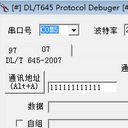 DLT645規約1997和2007調試工具(電能表測試上位機) v1.02 最新版機械電子
/ 3M
DLT645規約1997和2007調試工具(電能表測試上位機) v1.02 最新版機械電子
/ 3M
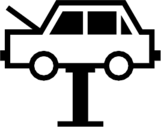 multisim 15.0綠色漢化版(電路模擬設計軟件) 2017版機械電子
/ 673M
multisim 15.0綠色漢化版(電路模擬設計軟件) 2017版機械電子
/ 673M
 LED Player最新版(led顯示屏控製) v6.1.5 中文版機械電子
/ 15M
LED Player最新版(led顯示屏控製) v6.1.5 中文版機械電子
/ 15M
 Multisim14.0序列號注冊機漢化版機械電子
Multisim14.0序列號注冊機漢化版機械電子
 Multisim14.0漢化包(Multisim14.0中文補丁) 最新版機械電子
Multisim14.0漢化包(Multisim14.0中文補丁) 最新版機械電子
 機械設計手冊軟件版v2019機械電子
機械設計手冊軟件版v2019機械電子
 Proteus 10正式版(電路仿真軟件) 免費版機械電子
Proteus 10正式版(電路仿真軟件) 免費版機械電子
 ONT維修使能工具免費版(華為光貓修複) v773 最新版機械電子
ONT維修使能工具免費版(華為光貓修複) v773 最新版機械電子
 RobSim機器人仿真係統(虛擬機器人) v1.0 正式版機械電子
RobSim機器人仿真係統(虛擬機器人) v1.0 正式版機械電子
 鍾表銷售管理係統綠色版(進銷存管理) v1.0 免安裝版機械電子
鍾表銷售管理係統綠色版(進銷存管理) v1.0 免安裝版機械電子
 DLT645規約1997和2007調試工具(電能表測試上位機) v1.02 最新版機械電子
DLT645規約1997和2007調試工具(電能表測試上位機) v1.02 最新版機械電子
 multisim 15.0綠色漢化版(電路模擬設計軟件) 2017版機械電子
multisim 15.0綠色漢化版(電路模擬設計軟件) 2017版機械電子